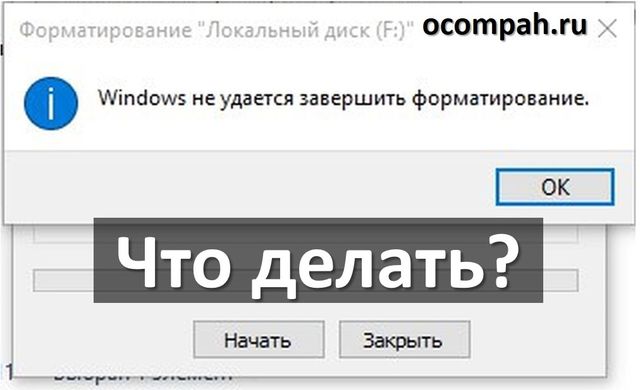
В этой статье мы рассмотрим основные причины того, что не удается завершить форматирование флешки, а также что делать в таком случае.
Это один из часто задаваемых вопросов на многих форумах и сайтах, поэтому мы решили написать статью, посвященную этой теме. Флешки и карты памяти являются полезными устройствами в современном обществе, поскольку они способны хранить большой объем данных, но при этом довольно компактные.
Вот основные причины, почему вам не удается завершить форматирование флешки:
- Заражение вирусом;
- Повреждение отдельных секторов;
- Повреждение запоминающего устройства;
- Флешка имеет защиту от записи.
Что делать, если не удается завершить форматирование флешки?
Прежде чем использовать решения ниже, убедитесь, что вы скопировали данные с флешки на компьютер.
Решение 1. Форматирование флешки с помощью Управления дисками
Операционная система Windows имеет встроенную утилиту под названием Управление дисками. Она помогает управлять разделами и дисками на компьютере. Благодаря ей, пользователь может создавать новые тома, расширять или уменьшать разделы, менять буквы дисков, удалять или форматировать разделы и прочее.
Если вам не удается завершить форматирование флешки из-за ее повреждения, тогда управление дисками может помочь в этом вопросе.
Шаг 1.
Откройте «Управление дисками». Щелкните правой кнопкой мыши на «Мой компьютер» и выберите пункт «Управление». Затем нажмите на «Управление дисками» в меню слева. Вы увидите жесткие диски и разделы, которые используются на компьютере, а также подключенные флешки.
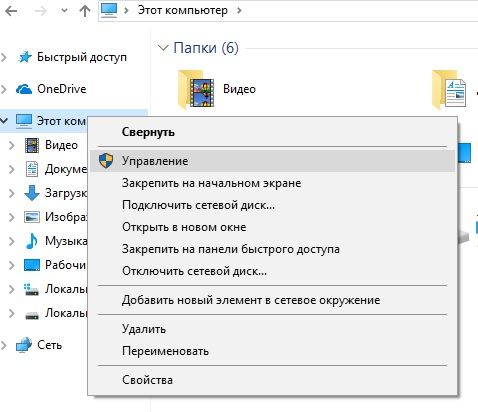
Шаг 2.
Щелкните правой кнопкой мыши на USB-накопителе и выберите «Форматировать». Если вам не удается это сделать, тогда попробуйте выполнить шаг 3.
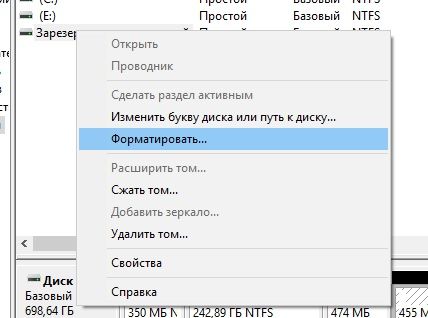
Шаг 3.
Щелкните правой кнопкой мыши на USB-накопителе, и выберите пункт «Создать простой том». Внимательно следуйте инструкциям на экране, нажимая кнопку «Далее». Когда процесс будет завершен, вы обнаружите, что ваша флешка была отформатирована и правильно распознана системой.
Решение 2. Форматирование флешки с помощью командной строкой
К сожалению, утилита Управление дисками не всемогущая, поэтому она не всегда помогает исправить ошибку «не удается завершить форматирование флешки».
Командная строка позволяет выполнить различные действия, которые недоступны с помощью интерфейса системы. С другой стороны, это более сложный метод форматирование флешки, но, если вы будете внимательно выполнять каждый шаг, у вас все получится.
Шаг 1.
Нажмите «Пуск» и введите cmd в поле поиска (или нажмите Win + R на клавиатуре и введите cmd).
Шаг 2.
Введите команду diskpart в новом окне и нажмите клавишу Enter. Вы увидите список всех разделов и дисков на вашем компьютере. Каждый диск пронумерован, и последний из них должен быть вашей флешкой. Посмотрите объем памяти (Size), чтобы точно определить флешку.
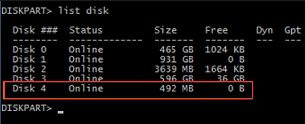
Шаг 3.
Теперь введите название диска (например, disk 4), и нажмите Enter. Флешка будет просканирована, и все поврежденные файлы будут удалены. Как только процесс завершится, вы получите сообщение о том, что флешка успешно очищена, и нужно создать новый раздел.
Шаг 4.
Введите create primary partition и нажмите Enter. Потом введите команду format /FS:FAT32J: (вы можете просто скопировать команду и вставить ее), и нажмите Enter. В этой команде J – это буква для вашей флешки. Диск будет преобразован в файловой системе FAT, и форматирование завершится очень быстро.
Готово! Два способа исправить ошибку «не удается завершить форматирование флешки».


